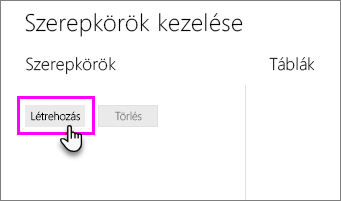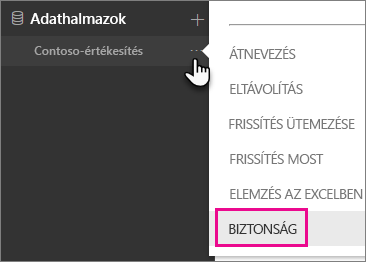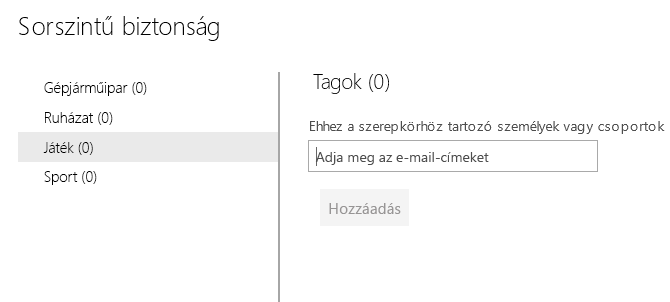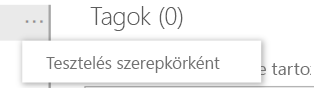A sorszintű biztonság konfigurálása statikus módszerrel
A sorszintű biztonság (RLS) statikus metódusa rögzített értéket használ a DAX-szűrőben, míg a dinamikus metódus EGY DAX-függvényt használ.
Az RLS több konfigurációs lépéssel jár, amelyeket az alábbi sorrendben kell elvégezni:
Jelentés készítése a Microsoft Power BI Desktopban.
Az adatok importálása.
Ellenőrizze a szemantikai modellt mindkét tábla között.
A jelentésvizualizációk létrehozása.
A sorszintű biztonság szerepköreinek létrehozása a Power BI Desktopban DAX segítségével.
A Power BI Desktop szerepköreinek tesztelése.
A jelentés üzembe helyezése a Microsoft Power BI szolgáltatásban.
Tagok hozzáadása a szerepkörhöz a Power BI szolgáltatásban.
A Power BI szolgáltatás szerepköreinek tesztelése.
Jelentés készítése a Power BI Desktopban
Kövesse a jelentések létrehozásának tipikus lépéseit a Power BI Desktopban. A Microsoft Power Queryvel kérje le és tisztítsa meg az adatokat. Ezután a Modellezés lappal győződjön meg arról, hogy a kapcsolat létezik a két tábla között; ennek egy egy-a-többhöz típusú kapcsolatnak kell lennie az empID oszlopban.
A következő lépés egy Power BI-jelentés létrehozása.
Az előző tábla egy-egy sorral rendelkezik az összes értékesítéshez, így többek között a részlegekhez is. Ezt úgy korlátozza, hogy egy adott részleg alkalmazottai csak a saját értékesítéseiket láthassák.
A sorszintű biztonság szerepköreinek létrehozása a Power BI Desktopban
Ha RLS-szerepköröket szeretne létrehozni a Power BI Desktopban, válassza a Modellezés lapot, majd a Szerepkörök kezelése lehetőséget.
A Szerepkörök kezelése lapon válassza a Létrehozás lehetőséget.
A Power BI sorszintű biztonsága DAX segítségével vezérli, hogy ki és milyen adatokat tekinthet meg. Ez olyan, mintha mindig egy új szűrőt adna hozzá a megfelelő felhasználókhoz, attól függetlenül, hogy milyen szűrőt, szeletelőt vagy interakciót választanak ki a Power BI-jelentésben.
A Szerepkörök kezelése lapon hozzon létre minden részleghez egy szerepkört, majd adjon hozzá egy DAX-kifejezést. Létrehozhat például egy Game nevű szerepkört, majd hozzáadhatja a [department] = "Game" DAX-kifejezést. Ekkor minden alkalommal, amikor a szerepkör egyik tagja használja a jelentést, a Power BI ezt a szűrőt adja hozzá az interakcióihoz, így korlátozza, hogy mit láthat.
Az egyenlőségjel jobb oldalán található szűrőben fix értéket használt, amely ebben az esetben a "Game". Ez azért van, hogy ha új kategóriát szeretne felvenni később, új szerepkört kelljen létrehoznia egy új értékkel a DAX-kifejezésben.
Figyelje meg, hogyan alkalmazzuk a DAX-szűrőt a dimenziótáblára. A sorszintű biztonság jobban teljesít, ha az adatok csillagsémában vannak elrendezve. Alkalmazza a DAX-szűrőt egy dimenziótáblára, úgy, ahogy a Products táblával tettük.
A DAX-szűrő a felhasználó által használt összes interakcióra, szeletelőre és szűrőre vonatkozik. Ha egy DAX-szűrő nem megfelelően teljesít, az a felhasználói élményre is rossz hatással lesz. A DAX-szűrő legyen tehát minél egyszerűbb.
A Power BI Desktop szerepköreinek tesztelése
A szűrő működését a Modellezés lap Megtekintés szerepkörökként lehetőségével ellenőrizheti.
A Megtekintés szerepkörökként ablakban válassza ki a Game szerepkört. A jelentés ekkor úgy jelenik meg, mintha Ön ebben a szerepkörben lenne, így csak a Game részleg rekordjait láthatja.
Ezt a szűrőt a Megtekintés szerepkörökként lehetőség ismételt kiválasztásával, majd a Nincs elemmel vonhatja vissza.
A modell üzembe helyezése a Power BI szolgáltatáson
A jelentést a KezdőlapKözzététel gombjával, majd egy munkaterület kiválasztásával helyezheti üzembe a Power BI szolgáltatásban.
Tagok hozzáadása a szerepkörhöz a Power BI szolgáltatásban
Ha tagokat szeretne hozzáadni a Power BI szolgáltatás szerepköréhez, nyissa meg a munkaterületet a Power BI szolgáltatásban. Keresse meg azt a szemantikai modellt, amelyet a jelentésével azonos néven hozott létre. Kattintson a három pontra (...), majd válassza a Biztonság lehetőséget.
A Sorszintű biztonság képernyőn Microsoft Entra ID felhasználókat és biztonsági csoportokat vehet fel a biztonsági szerepkörbe. Amikor tagokat ad hozzá, vonatkozni fog árjuk a korábban meghatározott DAX-szűrő. Ha nem ad tagokat a szerepkörhöz, azonban hozzáférhetnek a jelentéshez, rájuk nem fog vonatkozni a sorszintű biztonság. Adja hozzá a Game részleg három tagját a Game szerepkörhöz. Így amikor ezek a tagok bejelentkeznek, csak a rájuk vonatkozó adatokat fogják látni a jelentésben.
A Power BI szolgáltatás szerepköreinek tesztelése
A szerepkörök a Power BI szolgáltatásban való teszteléséhez válassza a Game szerepkör melletti három pontot (...) a Sorszintű biztonság képernyőn, majd válassza a Tesztelés szerepkörként lehetőséget.
Ez a kijelölés úgy jeleníti meg a jelentést a Power BI szolgáltatásban, mintha Ön a szerepkörhöz tartozna.
Ezzel el is készült! Sikeresen bevezette a sorszintű biztonságot a Power BI-ban.